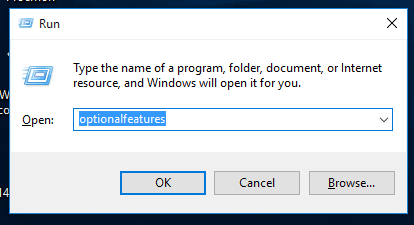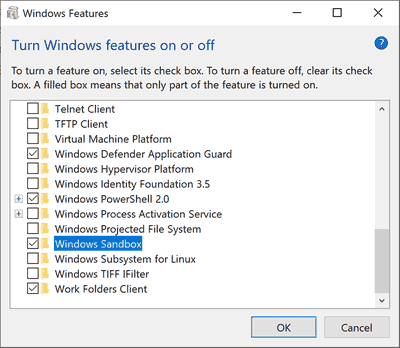Microsoft tõi selle kuu alguses välja Windows 10 Insider Build 18309 värskenduse koos käputäie uute funktsioonidega. Kuid pärast uusimale Insideri versioonile värskendamist näevad paljud kasutajad oma arvutites rohelist surmaekraani (GSOD). Rike käsitletakse kui bindflt.sys viga.
See viga leiti väidetavalt pärast värskenduse installimist ja see jätab käivitusekraani täiesti roheliseks koos System_service_exception teatega, mis kõlab järgmiselt:
"Teie Windows Insider Buildil tekkis probleem ja see tuleb taaskäivitada. Kogume vaid veateavet ja siis saate taaskäivitada.
Mis on viga bindflt.sys?
See on Windowsi sidumisfiltri draiveriteenuste komponent, mille leiate teele navigeerides %WinDir%system32draiverid Windows Exploreris. Süsteem kasutab seda faili teiste süsteemifailide nimeruumide sidumiseks teise lokaadiga ja peidab kasutajate eest uuesti vastendamise.
Kui see ei suuda seda, mida ta peaks tegema, tekib sündmuste vaatajal see tõrge ja kuvab Windowsi kasutajale veateate.
Rohelise ekraani parandamine veaga bindflt.sys järgus 18309
Microsofti kogukonna foorumites ja mujal räägitakse palju bindflt.sys veast järgus 18309, kasutajad on soovitanud probleemile erinevaid lahendusi ja enamiku kasutajate jaoks näib toimivat keelake Windowsi liivakast tunnusjoon.
Microsoft tutvustas Windowsi liivakasti versioonis 18305. See on virtuaalne töölaua sfäär, kus saate käitada mis tahes ebausaldusväärseid faile või tarkvara, kartmata arvutile püsivaid kahjulikke mõjusid. Funktsioon on vaikimisi keelatud. Kui olete selle lubanud ja näete nüüd failiga bindflt.sys rohelist ekraani viga, peate selle uuesti välja lülitama, et vabastada arvuti GSOD-i veast.
- Vajutage Win + R Klahvid avamiseks Jookse kasti.
- Tüüp optionalfeatures.exe sisse Jookse kasti
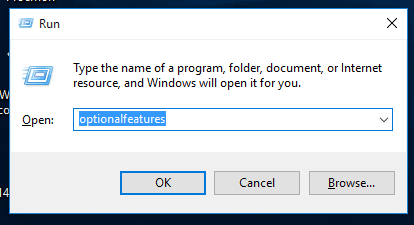
- Lülitage Windowsi funktsioonid sisse või välja kast avaneb » kerige alla ja tühjendage Windowsi liivakasti märkeruut valik » klõpsake Okei.
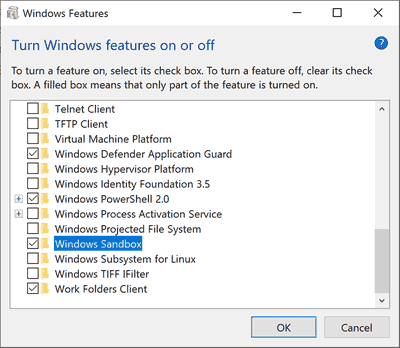
- Taaskäivitage arvuti nagu ekraanil palutakse.
Ja see on kõik! Nüüd peaksite saama oma arvutit tavapäraselt kasutada, ilma et peaksite bindflt.sys veaga rohelist ekraani vaatama. Tervist!